Czym jest wFirma?
wFirma to platforma online do fakturowania, księgowości i zarządzania firmą, przeznaczona dla przedsiębiorców, małych i średnich firm oraz biur rachunkowych. Umożliwia wystawianie faktur, prowadzenie KPiR lub pełnej księgowości, obsługę magazynu, kadr i płac, generowanie plików JPK i e-deklaracji, a także integrację z bankami, płatnościami i KSeF.
Korzyści z integracji Sellasist ↔ wFirma
- Odświeżony moduł integracji: Jednolity mechanizm łączy wszystkie nowe integracje księgowe i usprawnia działanie systemu.
- Automatyzacja księgowości: Faktury i korekty wystawione w Sellasist trafiają do wFirma bez ręcznego eksportu, a także są automatycznie zapisywane w zamówieniach.
- Oszczędność czasu i kosztów: Brak ręcznego przepisywania danych lub przesyłania dokumentów zmniejsza obciążenie pracowników i niweluje ryzyko pomyłek.
- Szybki dostęp do dokumentów: Wszystkie faktury są dostępne w Sellasist i w wFirma, co przyspiesza obsługę klienta i ewentualne korekty.
- Nowoczesny wizerunek: Cyfrowa księgowość jest postrzegana jako profesjonalne i przyjazne środowisku rozwiązanie.
- Nowy sposób autoryzacji API: Całkowicie wyeliminowano pojawiające się przedtem problemy z logowaniem do integracji. Użytkownicy nie muszą już codziennie logować się na nowo.
- Obsługa: Paragonów, Faktur proforma oraz Rachunków.
Uwaga: Ta integracja jest kompatybilna tylko z nowym modułem dla dokumentów —
Dokumenty [Nowe] (więcej na temat nowego modułu dokumentów znajdziesz
tutaj).
Integracja krok po kroku
Krok 1: Klucz i hasło klucza dostępu od wFirma
Aby zdobyć klucz dostępu i hasło klucza niezbędne do tej integracji, postępuj zgodnie z
instrukcją wFirma.
Krok 2: Konfiguracja integracji
1. W menu głównym panelu Sellasist przejdź do Integracje → Dodaj nową integrację i wybierz wFirma.
2. Kliknij przycisk z ikoną plusa.
3. Na ekranie zobaczysz formularz dodawania nowego konta.
- Nazwa konta: Nazwa integracji wyświetlana w Twoim panelu Sellasist.
- Serie dokumentów: Dokumenty, które chcesz przesyłać między Sellasist a wFirma.
Ważne: W ramach wszystkich integracji z systemami ERP, każdy dokument można przypisać tylko raz. Jeśli w integracji z wFirma wybierzesz np. FV – Faktura, nie będziesz mógł użyć tego samego typu dokumentu w innej integracji.
Wskazówka: Obecnie system obsługuje następujące rodzaje dokumentów: FV – Faktura, FV/OSS – Faktura OSS, KOR – Korekta, PZ – Przyjęcie zewnętrzne, WZ – Wydanie zewnętrzne, oraz Paragony, Faktury proforma i rachunki. Więcej na temat dokumentów sprzedażowych i magazynowych znajdziesz tutaj.
- Klucz dostępu (accessKey): Twój unikalny klucz do integracji z wFirma zdobyty w kroku 1.
- Hasło klucza (secretKey): Hasło Twojego klucza dostępu, także zdobyte w kroku 1.
- ID firmy: Unikalne ID Twojej firmy na koncie wFirma.
Uzupełnij wymagane dane i kliknij przycisk Zapisz.
4. Wróć do karty integracji wFirma i odśwież stronę. Na karcie zobaczysz nową pozycję.
5. Kliknij przycisk Mapowanie metod płatności, a następnie przypisz metody płatności z Sellasist do odpowiadających im metod w wFirma.
6. Wróć na kartę integracji i kliknij przycisk Podstawowa konfiguracja. Na ekranie zobaczysz formularz konfiguracyjny.
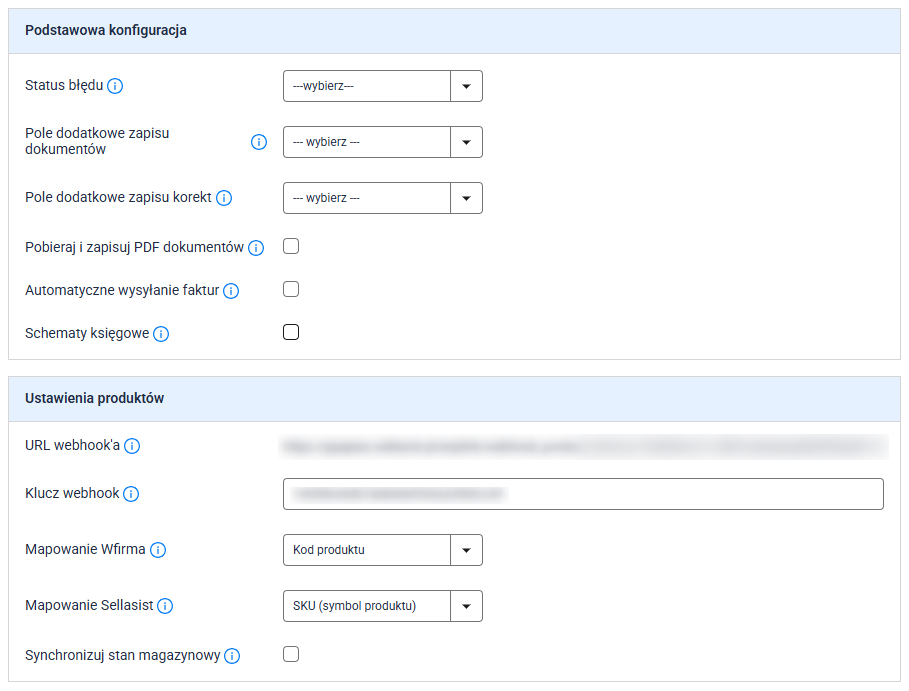
- Status błędu: Status zamówienia ustawiany automatycznie w przypadku błędu podczas przesyłania dokumentu.
- Pole dodatkowe zapisu dokumentów: Pole dodatkowe typu plik w zamówieniu przeznaczone do zapisu dokumentów pobranych z wFirma. Więcej na temat pól dodatkowych w zamówieniu znajdziesz tutaj. Po konfiguracji pobrane dokumenty z Erplink, zostaną pobrane do pól dodatkowych zamówienia.
- Pole dodatkowe zapisu korekt: Pole dodatkowe typu plik w zamówieniu przeznaczone do zapisu pobranych korekt.
- Pobieraj i zapisuj PDF dokumentów: Automatyczne pobieranie i zapisywanie plików PDF z wFirma do Sellasist.
- Automatyczne wysyłanie faktur: Automatyczne przesyłanie faktur wystawionych w Sellasist do wFirma.
- Schematy księgowe: Obsługa schematów księgowych w wFirma (opcja wymagana w przypadku korzystania z ksiąg rachunkowych w wFirma).
- URL webhook’a: Automatycznie generowany, specjalny rodzaj linku, działający jak kanał komunikacji między Sellasist a wFirma — niezbędny do prawidłowego przekazywania danych między systemami w celu synchronizacji produktów. Skopiuj go i wklej w ustawieniach integracji w panelu wFirma według instrukcji znajdującej się tutaj.
- Klucz webhook: Unikalny klucz autoryzacyjny, który znajdziesz w swoim panelu wFirma w ustawieniach Webhooks.
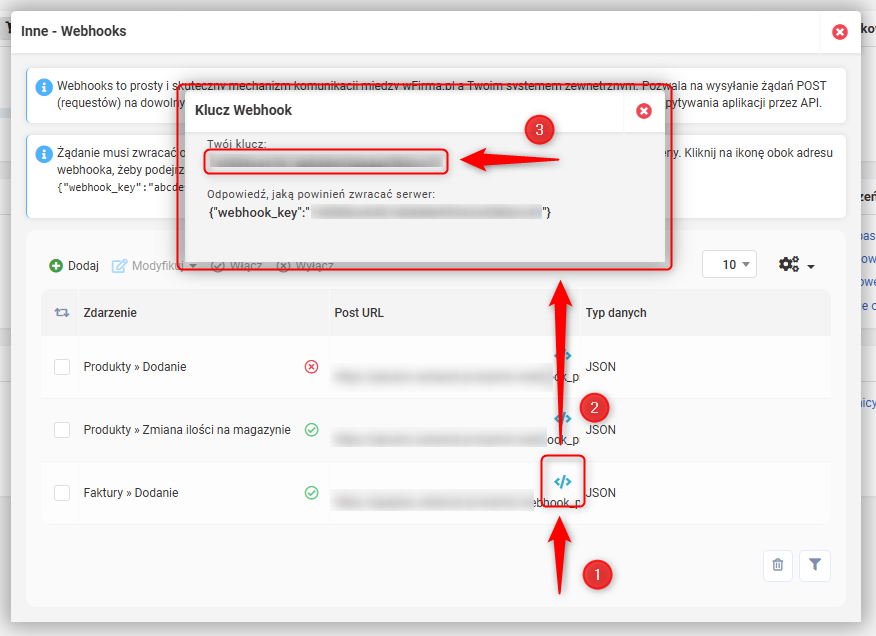
- Mapowanie wFirma: Pole produktu z wFirma, które będzie używane do dopasowania go z odpowiednim produktem w Sellasist.
- Mapowanie Sellasist: Pole produktu w Sellasist, które będzie używane do dopasowania go z produktem zewnętrznym w celu aktualizacji danych.
- Synchronizuj stan magazynowy: Jednorazowe pobranie stanu magazynowego zmapowanych produktów i nadpisanie ich w Sellasist. Od tego momentu wszystkie dokumenty wprowadzające towar na magazyn muszą być dodawane w Sellasist. Jeśli zostaną wystawione w wFirma, nie pojawią się w stanach magazynowych Sellasist.
Wypełnij pola i kliknij przycisk Zapisz.
7. Wróć na kartę integracji i kliknij przycisk Mapowanie serii. Na ekranie zobaczysz formularz konfiguracyjny.
W kolumnie Serie dokumentów Sellasist znajdziesz serie dokumentów, które wybrałeś podczas dodawania nowego konta wFirma. Wybierz konkretny dział w wFirma, do którego chcesz przesyłać dane serie dokumentów.
By przekazać dokumenty do Allegro przejdź do zakładki Integracje ⇨ Allegro ⇨ Ustawienia konta i zaznacz checkbox Wysyłaj faktury z pola dodatkowego do zamówień z Allegro.
Krok 3: Konfiguracja serii dokumentów
W menu głównym panelu Sellasist przejdź do Dokumenty [Nowe] → Serie dokumentów i zwróć uwagę na serię (lub serie), którą wybrałeś dla tej integracji (krok 2, punkt 3). Jeśli przy danej pozycji widnieje ikona ostrzegawcza, otwórz tę serię i uzupełnij wszystkie pola podświetlone na czerwono.
Krok 4: Generowanie dokumentu
1. Od teraz możesz generować dokumenty za pomocą przycisku Dokumenty [Nowe] → Wystaw dokument sprzedażowy, następnie wybierając właściwą serię.
2. Tak wygenerowany dokument zostanie automatycznie przesłany do wFirma oraz trafi do dwóch miejsc w Sellasist:
- Sekcja Dodatkowe pola na karcie zamówienia;
- Zakładka Dokumenty [Nowe] → Dokumenty sprzedaży, skąd możesz je drukować, edytować, usuwać lub sprawdzać aktualny status synchronizacji.
Automatyczne generowanie dokumentów
Jeśli chcesz, możesz także generować dokumenty poprzez akcje automatyczne. Aby to zrobić, przejdź do Zamówienia → Akcje automatyczne i w zakładce Akcje dla zamówień dodaj nową akcję automatyczną.
W ustawieniach akcji automatycznych możesz:
1. Skonfigurować wystawianie dokumentu jako efekt wybranego warunku (np. wystawienie dokumentu po otrzymaniu płatności).
2. Określić efekt, który będzie wykonywany po wystawieniu dokumentu (np. wysłanie powiadomienia kupującemu po wystawieniu faktury).
Naprawa błędów synchronizacji
Jeśli status przesyłania dokumentu wyświetla błąd, otwórz dany dokument i uzupełnij informacje wskazane przez system.
Następnie wyślij dokument ręcznie za pomocą przycisku.
Integracja z wFirma domyka cały proces księgowy — Ty wystawiasz dokument w Sellasist, a system zajmuje się resztą. Szybciej, bez pomyłek, bez zbędnej papierologii; zapewniając dodatkową przestrzeń do rozwijania Twojego biznesu.
POWIĄZANE ARTYKUŁY